Kas teil on Windows 10-s probleeme Logitech G930 peakomplekti draiveriga? Ärge muretsege, pärast kogu artikli lugemist saate selle probleemi üsna kiiresti ja lihtsalt lahendada.
Viimasel ajal on paljud võrgumängijad, kes eelistavad kasutada Logitech G930 juhtmeta mänguri kõrvaklappe, teatanud, et nad ei kuule oma peakomplektist heli. Kui olete üks neist, ärge paanitsege, ka probleem on lahendatav.
Mängupeakomplekt Logitech G930 lakkab järsult töötamast operatsioonisüsteemis Windows 10, kui see on seotud katkiste või aegunud draiveritega. Lisaks põhjustab vananenud Windowsi operatsioonisüsteem ka selle, et Logitech G930 tarkvara ei tööta. Peakomplektiga seotud probleemid on tõesti tüütu, kuna see mõjutab teie multimeediumikogemust. Kuid tõrkeid saab hõlpsasti parandada mõne allpool nimetatud lihtsa lahendusega.
Lahendused Windows 10-s mittetöötavate Logitech G930 peakomplekti parandamiseks
Allpool oleme kokku pannud 5 lihtsat lahendust Logitech G930 peakomplekti draiveriprobleemide lahendamiseks Windows 10 jaoks. Võimalik, et te ei pea neid kõiki proovima, piisab, kui läbida need ja valida endale sobivaim. Nüüd lugegem neid!
Lahendus 1: värskendage oma Logitech G930 peakomplekti draivereid
Marjory, Logitech G930 peakomplekti draiveriprobleemid ilmnevad siis, kui vastavad draiverid kaovad ja on aegunud. Seetõttu peaksite hoidma seotud draiverid alati tipptasemel. Saate seda teha kas käsitsi või automaatselt.
Draiveri käsitsi värskendus: Logitech annab oma toodetele regulaarselt välja uusi värskendusi ja plaastreid. Seega, kui teil on head tehnilised teadmised ja piisavalt aega, võite kasutada Logitechi ametlikku veebisaiti, et leida veebist Logitech G930 tugeva peakomplekti jaoks õige draiver. Kõige sobivamate draiverite käsitsi leidmiseks tuleb järgida järgmisi samme.
Samm 1: Mine lehele Logitechi ametlik veebisait.
2. samm: Pärast seda hõljutage kursorit üle Toetuse vahekaart ja vali Allalaadimised rippmenüü loendist.

3. samm: Seejärel tippige Logitech G930 otsingukasti sees ja vajutage nuppu Sisestage võti klaviatuurilt.
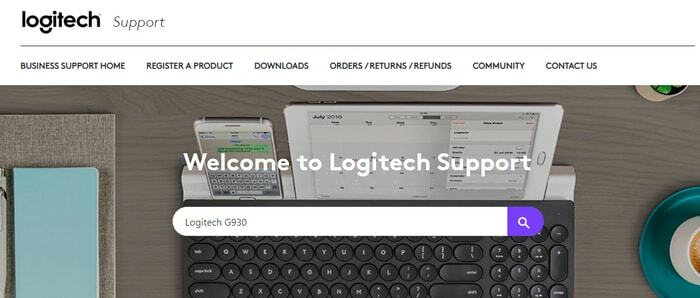
4. samm: Vali Juhtmeta mänguripeakomplekt G930 otsingutulemustest.
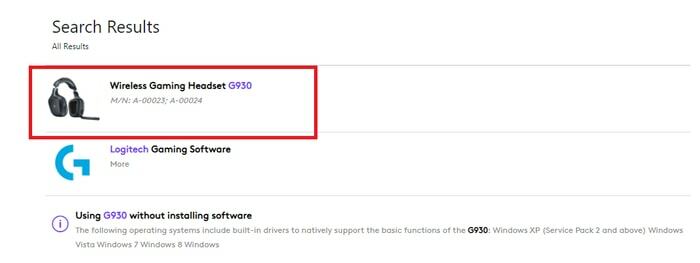
5. samm: Järgmisena klõpsake nuppu Allalaadimised vasakult menüüpaanilt.
6. samm: Klõpsake nuppu Lae alla nüüd nuppu.
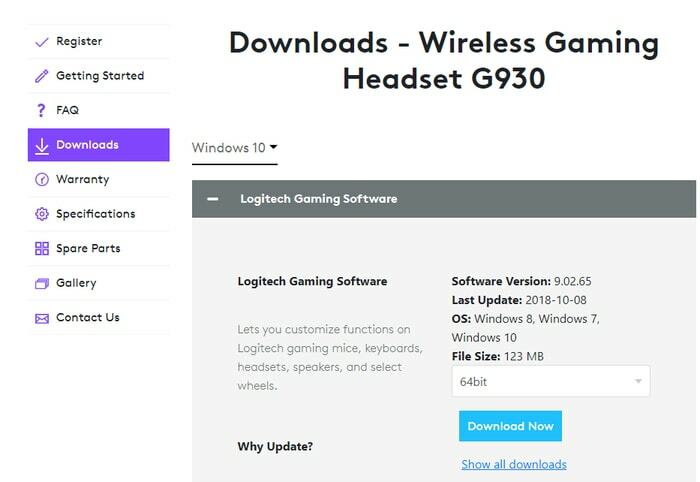
7. samm:Käivitage seadistusfail ja lõpetage installimine, järgides ekraanil kuvatavaid juhiseid.
Kui see on tehtud, taaskäivitage arvuti muudatuste salvestamiseks.
Mõnikord võivad käsitsi kasutatavad meetodid olla veaohtlikud ja väsitavad, seetõttu soovitame teil draivereid automaatselt värskendada.
Automaatne draiveri värskendus: Kui te ei saa draivereid käsitsi värskendada, saate seda teha automaatselt Bit Driver Updateri abil. See on ülemaailmselt tunnustatud draiverite värskendamise utiliit, mis pakub kasutajatele täielikku lihtsust, automatiseerides iga toimingu.
The draiveri värskendamise utiliit saab parandada kõik vigased, katkised või aegunud draiverid vaid ühe hiirepuudutusega. Lisaks sellele on tarkvaral võimalus tõrkeotsinguks ja paljude Windowsiga seotud probleemide lahendamiseks sealhulgas BSOD-i (Blue Screen of Death) vead, süsteemirikked, tavalised kokkujooksmised mängu ajal ja palju rohkem. Erinevalt teistest saab tarkvara automaatselt luua varukoopia olemasolevatest draiveritest enne nende värskendamist, et neid saaks vajadusel taastada.
Allpool on toodud sammud, mida tuleb Windows 10-s Logitech G930 draiverite loomiseks arvesse võtta.
Samm 1: Kõigepealt peate alla laadima Biti draiveri värskendaja. Selle tasuta tegemiseks klõpsake alloleval nupul.

2. samm: Nüüd topeltklõpsake allalaaditud fail ja täitke tarkvara arvutisse installimiseks ekraanil kuvatavad juhised.
3. samm: Kui see on tehtud, käivitage see ja oodake, kuni Bit Driver Updater selle lõpule viib skannib teie arvutis.
Punkt, mida meeles pidada: Tavaliselt alustab Bit Driver Updater automaatselt teie arvutit aegunud või vigaste draiverite otsimist. Kuid mõnel harvadel juhtudel ei alga see iseenesest, kui see juhtub teiega. Seejärel peate selle käsitsi käivitama, klõpsates vasakpoolsel paanil nuppu Skanni, nagu allpool näidatud.

4. samm: Pärast seda pakub see teile skannimistulemuste üksikasjalikku loendit. Sirvige loendit, leidke Logitech G930 peakomplekt ja klõpsake nuppu Nupp Värskenda kohe esitatakse selle kõrval.
5. samm: Kui leiate, et värskendamist vajavad ka teised draiverid, saate neid koos Logitechi peakomplekti draiveritega värskendada. Selleks peate klõpsama nuppu Värskenda kõik selle asemel nuppu.

Selle täieliku potentsiaali avamiseks on soovitatav kasutada draiveri värskendusutiliidi pro-versiooni. Pro-versioonil on täiustatud funktsioonid, mis hõlmavad ööpäevaringset tehnilist ühe klõpsuga draiveri värskendust tugi, skannimise ajastamine, täielik raha tagasi garantii, automaatsed värskendused, tipptasemel jõudlus ja mida mitte.
Loe ka: Laadige alla ja värskendage Logitechi Driving Force GT draiverit Windows 10, 8 ja 7 jaoks
Lahendus 2: kasutage teist USB-porti
Paljud kasutajad on teatanud, et peakomplektide ühendamine arvuti esiportidesse lahendas Windows 10 peakomplekti Logitech G930 draiveri probleemid. Nii et võite ka seda taktikat proovida. Tehke järgmist.
1. toiming: ühendage lahti Logitech G930 peakomplekt.
2. samm: Nüüd uuesti ühendada see teise sadamasse.
Loodetavasti peaks see parandus teie jaoks töötama, et parandada Logitech G930, mida Windows 10-s ei tuvastatud. Kuigi see ei ole püsiv lahendus, ei pruugi see töötada, proovige teisi allpool mainitud lahendusi.
Lahendus 3: installige draiverid uuesti
Kui ükski ülalnimetatud lahendustest ei töötanud, peate seotud draiverid uuesti installima. Kuna sageli ei lahenda draiverite värskendamine probleemi erinevate ühildumatuse probleemide tõttu. Allpool on sama kiire õpetus:
Samm 1: Avatud Seadmehaldus vajutades nuppu Windows + X klaviatuuri nuppe korraga.

2. samm: Siis laiendada heli-, video- ja mängukontrollerite kategooriat.
3. samm: Paremklõpsake Logitech G930 peakomplekti ja valige Desinstallige seade kontekstimenüü loendist.

4. samm: Kui kuvatakse kinnitusdialoogiboks, klõpsake nuppu Desinstallige.
Kui draiverid on eemaldatud, käivitage masin uuesti ja installige uuesti Logitech G930 peakomplekti jaoks sobivaim draiver. See lahendus peaks lahendama Logitech G930 draiverite probleemid Windows 10 64-bitises versioonis.
Loe ka: Laadige alla Logitech F710 draiver ja lahendage probleem opsüsteemis Windows 10
Lahendus 4: kõrvaldage Logitechi mängutarkvara
Logitech G930 ei loo ühendust isegi pärast seotud draiverite uuesti installimist? Kui jah, siis proovige eemaldada Logitechi mängutarkvara allpool jagatud lihtsate sammudega:
Samm 1: Kokku tabas Windows + I klahvid käivitamiseks Windowsi sätted.
2. samm: Pärast seda klõpsake nuppu Rakendused edasi jätkata.
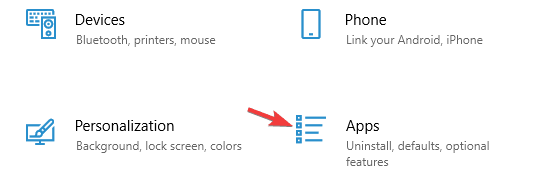
3. samm: Nüüd kerige alla jaotiseni Logitechi mängutarkvara ja valige see.
4. samm: Lõpuks klõpsake nuppu Desinstallige valik.
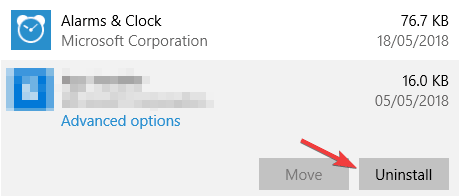
Kui olete lõpetanud, proovige pääseda juurde oma Logitech G930 peakomplektile, et kontrollida, kas see töötab. Kahjuks probleem püsib, ärge muretsege, vaid jätkake järgmise lahendusega.
Loe ka: Logitech C920 veebikaamera draiverite allalaadimine ja värskendamine Windows 10 jaoks
Lahendus 5. Tehke Windows Update
Kui kasutate Windowsi operatsioonisüsteemi vananenud versiooni, võib teil tekkida probleem Logitech G930 peakomplektiga, mis ei tööta. Seetõttu peate aeg-ajalt oma Windowsi operatsioonisüsteemi värskendama. Allpool on toodud sammud selle lihtsaks tegemiseks.
Samm 1: Käivitage Windowsi sätted kiiresti vajutades Windowsi logo ja mina klaviatuuri nuppe samal ajal.
2. samm: Kui olete Windowsi sätetes, klõpsake nuppu Värskendus ja turvalisus.

3. samm: Nüüd valige vasakult Windowsi uuendus ja seejärel klõpsake nuppu Kontrolli kas uuendused on saadaval paremalt paanilt.

Oodake veidi, kuni Windows leiab, laadib alla ja installib teie süsteemi saadaolevad värskendused. Windowsi operatsioonisüsteemi versiooni uuendamine peaks lahendama kõik teie Logitech G930 peakomplekti võimalikud probleemid ja panema selle uuesti tööle.
Loe ka: Laadige alla, installige ja värskendage Logitech G910 tarkvara
Logitech G930 peakomplekti ei tuvastatud operatsioonisüsteemis Windows 10: PARANDATUD
Niisiis, need olid mõned kõige toimivamad lahendused, mis aitavad teil lahendada Logitech G930 peakomplekti draiveriprobleeme Windows 10 jaoks. Loodame, et see veaotsingu juhend aitab teid parimal võimalikul viisil.
Kui teil on küsimusi või täiendavaid ettepanekuid, andke meile allolevates kommentaarides teada. Püüame teid aidata.
Lisaks tellige meie uudiskiri, et olla kursis ja kursis. Koos sellega looge meiega ühendus Facebook, Twitter, Instagram, ja Pinterest.